Огноо оруулах. Microsoft Word баримт бичигт огноо, цагийг хэрхэн оруулах талаар.
Орлуулах одоогийн огноо баримт бичигт цаг хугацаа хэд хэдэн шалтгааны улмаас шаардагдаж магадгүй юм. Та үсэг дээр огноог оруулах эсвэл дээд хэсэгт нэмэх боломжтой Доод хэсэг Байна. Ямар ч тохиолдолд та огноо, цагийг хялбархан оруулж болно Word баримт Байна.
Хэрэв та баримт бичгийг нээх, хэвлэх үед огноо, цаг автоматаар шинэчлэгдэхийг хүсч байвал автоматаар шинэчлэгдсэн талбар болгон оруулаарай. Хүссэн үедээ талбарыг гараар шинэчлэх боломжтой.
Баримт бичигт огноо, цагийг оруулахын тулд шинийг үүсгэх буюу эсвэл одоо байгаа Word баримтыг нээж Оруулах таб руу очно уу.
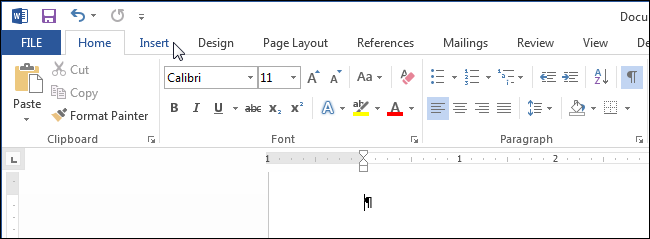
Текст хэсгээс Огноо ба цаг товчийг дарна уу.
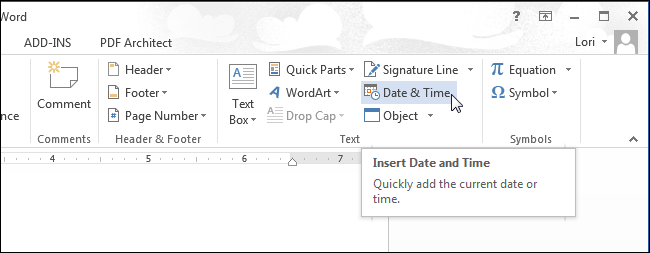
Тэмдэглэл: Та өргөжүүлэх шаардлагатай байж магадгүй юм Word цонх тууз дээрх Огноо, цаг товчлуурыг дарна уу. Хэрэв та цонхыг илүү өргөн болгохгүй бол доорх зураг дээр харуулсан шиг товчлуурыг хайх хэрэгтэй болно. Соронзон хальсны хувьд бүх товчлуур дээр хангалттай зай байхгүй бол зөвхөн түүний дүрсийг харуулна.
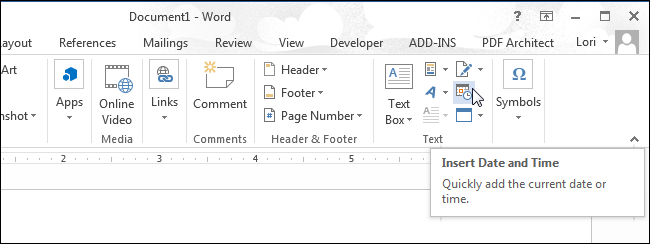
Огноо, цаг харилцах цонх нээгдэнэ. Өгөгдсөн жагсаалтнаас огноо, хугацааны форматыг (эсвэл хоёуланг нь зэрэг) сонгоно уу. Огноо, цагийг автоматаар шинэчлэхийн тулд Автоматаар шинэчлэх сонголтыг сонгоно уу (автоматаар шалгана уу). ОК дарна уу.
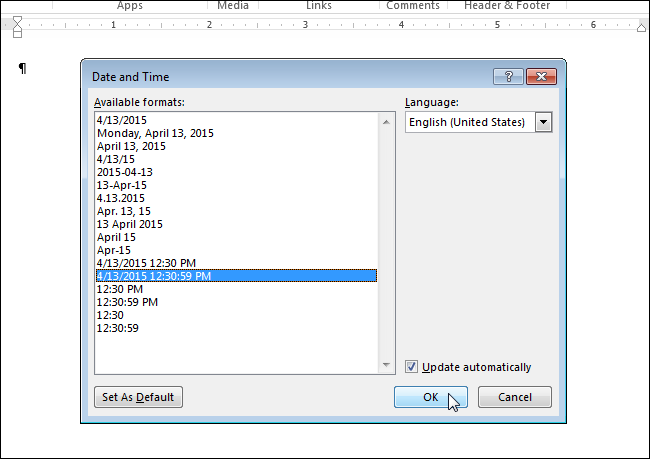
Баримт бичигт огноо, цагийг оруулна. Хэрэв та автоматаар шинэчлэхийг сонгосон бол тэдгээрийг талбар болгон оруулах болно. Хэрэв та курсорыг талбарт байрлуулсан бол Шинэчлэлтийн товчлуур дээр гарч ирэх бөгөөд энэ нь талбарын утгыг хүссэн үедээ гараар шинэчлэх боломжийг олгоно. Хэрэв курсор талбарт байхгүй бол та F9 товчийг дарж шинэчилж болно.
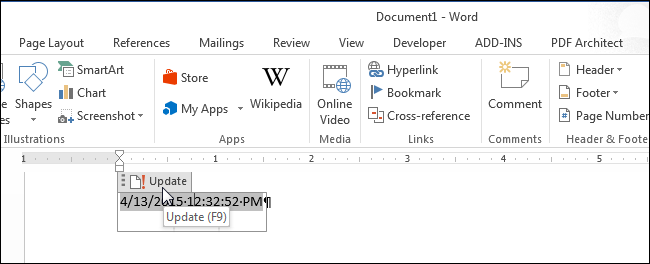
Хэрэв та өдөр, цагийг автоматаар шинэчлэх шаардлагагүй бол тухайн талбарыг сонгох буюу эсвэл курсороо байрлуулж, Ctrl + Shift + F9 товчлууруудыг дарж уг холбоосыг салгаарай. Одоогийн огноо, цаг хугацааны утгыг оруулахын тулд холбоосыг устгахаас өмнө талбарыг шинэчлэх нь зүйтэй.
Microsoft Word - Энэ бол түгээмэл хэрэглэгддэг текст засварлагч програм бөгөөд сургууль, байшин, оффис болон бусад олон газарт хэрэглэгддэг. Хэрэглэгчид үүнийг ашиглан товхимол, тайлан, ном, тэр ч байтугай вэб хуудас үүсгэх боломжтой. програм хангамж Байна. Word баримт хадгалагдах огноо, цагийг хянахын тулд та цаг хугацаа тэмдэг оруулах боломжтой. Огноо, цагийг мөн автоматаар шинэчлэхаар тохируулж болно. Үүнийг хэрхэн яаж хийхийг энд харуулав.
Зааварчилгаа
- 1 ийн дээд шугам MS Word цэснээс Оруулах> Огноо, цагийг сонгоно уу ... Огноо, цагийг цонхонд харуулна.
- 2 Боломжтой форматуудыг тэмдэглэ. Тэдгээрийн зарим нь огнооны өөрчлөлт, бусад нь цаг хугацааны өөрчлөлт юм. Бид эхлээд огноо, дараа нь хугацааг хэрхэн яаж оруулахыг харах болно.
- 3 Хүссэн огнооны форматыг сонгоно уу.
- 4 Шалгах хайрцагыг шалгана уу авто шинэчлэлт Хэрэв та Word-ийг баримт нээгдэж хадгалах бүрт хүчин төгөлдөр байх огноог өөрчлөхийг хүсч байвал.
- 5 ОК дарж огноог оруулна уу. Хуудсан дээрх байрлалыг тохируулна уу.
- 6 MS Word-ийн дээд цэснээс Оруулах> Огноо, цаг ... гэсэн товчлуурыг сонгоод огноо, цагийг харуулна уу.
- 7 Хүссэн цагийн форматыг сонгоно уу.
- 8 Хэрэв та документ нээгдэж, хадгалагдах бүрт идэвхтэй байх хугацааг өөрчлөхийг хүсвэл Word-г автоматаар шинэчлэх хайрцгийг чагтална уу.
- 9 Документэд цаг оруулахын тулд OK дээр дарна уу. Хуудсан дээрх байрлалыг тохируулна уу.
Word дээр огноо хэрхэн оруулах вэ? Дотроо текст засварлагч Үг нь бизнесийн баримт бичгийг бүрдүүлэхэд л шаардлагатай байдаг ийм функц юм. Гэхдээ энэ нь тэдэнд огт хэрэггүй гэсэн үг биш юм. Шаардлагатай байсан ч гэсэн! Эцсийн эцэст, бяцхан зүйл дээр бид хамгийн их цаг хугацаа, мэдрэлийг зарцуулдаг. Бид үргэлж хийх ёстой зүйлээ сайн санаж байдаг, гэхдээ хэрэв ямар нэгэн зүйл ховор тохиолддог бол санах ой нь ихэвчлэн бүтэлгүйтдэг. Тиймээс, хэрэв ямар нэгэн зүйл нэг удаа хийгдсэн бол танд илүү их зүйл хэрэгтэй болно. Ийм тохиолдолд залхуураагүй байх, үйлдлээ тэмдэглэлийн дэвтэртээ бичих нь дээр. Word-д болзоо хийхдээ ядаж ийм жижиг зүйлийг хий.
Үүнд ямар ч төвөгтэй зүйл байхгүй.
Word-ийн бүх хувилбарт огноо хурдан оруулаад гар дээрх тодорхой товчлуур дээр дарахад л болно. Эдгээр нь эдгээр ид шидийн түлхүүрүүд юм:
Alt + Shift + D байна
Эдгээр товчийг дарахад л курсороо байрлуулсан газар гарч ирэх болно.
Гэхдээ хэрэв та автоматаар гарч ирэх формат таалагдахгүй бол бага зэрэг хөлрөх хэрэгтэй болно.
Word 2003 дээр огноо оруулах
Бид курсорыг огноог оруулах шаардлагатай газар байрлуулдаг;
Цэс дэх Insert табыг нээгээд Огноо, цаг хугацааны зүйлийг сонгоно уу;
Формат цонхны ижил нэртэй дараагийн цонхонд Огноо, цаг хугацаа шаардагдах форматыг сонгоод, доод хэсэгт нь автоматаар шинэчлэгдэх гэсэн сонголтыг хийгээд ОК дарна уу;
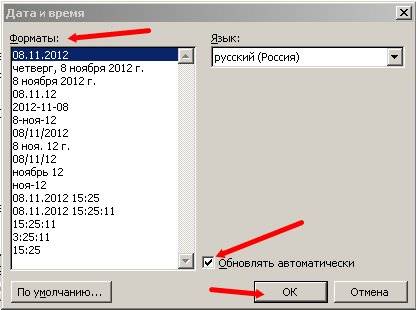
Энэ тохиолдолд танд баримт бичгийн огноо шаардлагатай бол автоматаар Шинэчлэх талбарыг битгий сонгоорой, эс бөгөөс энэ нь таныг документ нээхэд одоогийн байдлаар өөрчлөгдөнө.
Word 2007 болон 2010 онуудад огноог хөлийн доод хэсгээр дамжуулан оруулсан болно. Үүнийг хийхийн тулд дээд цэсэн дэх Insert табыг нээж, тэндээс гарчиг , доод хэсгийг олох хэрэгтэй. Та дуртай хөлийнхөө хөлийг тохируулж, огноог тавь.
Үүнтэй холбогдуулан би хуучин Word 2003 илүү дуртай. Илүү их хүн төрөлхтний хувьд.
Энэ нь Үгэнд огноо оруулахад төвөгтэй арга биш юм .
үзэлт
Word дээр огноо хэрхэн оруулах вэ?